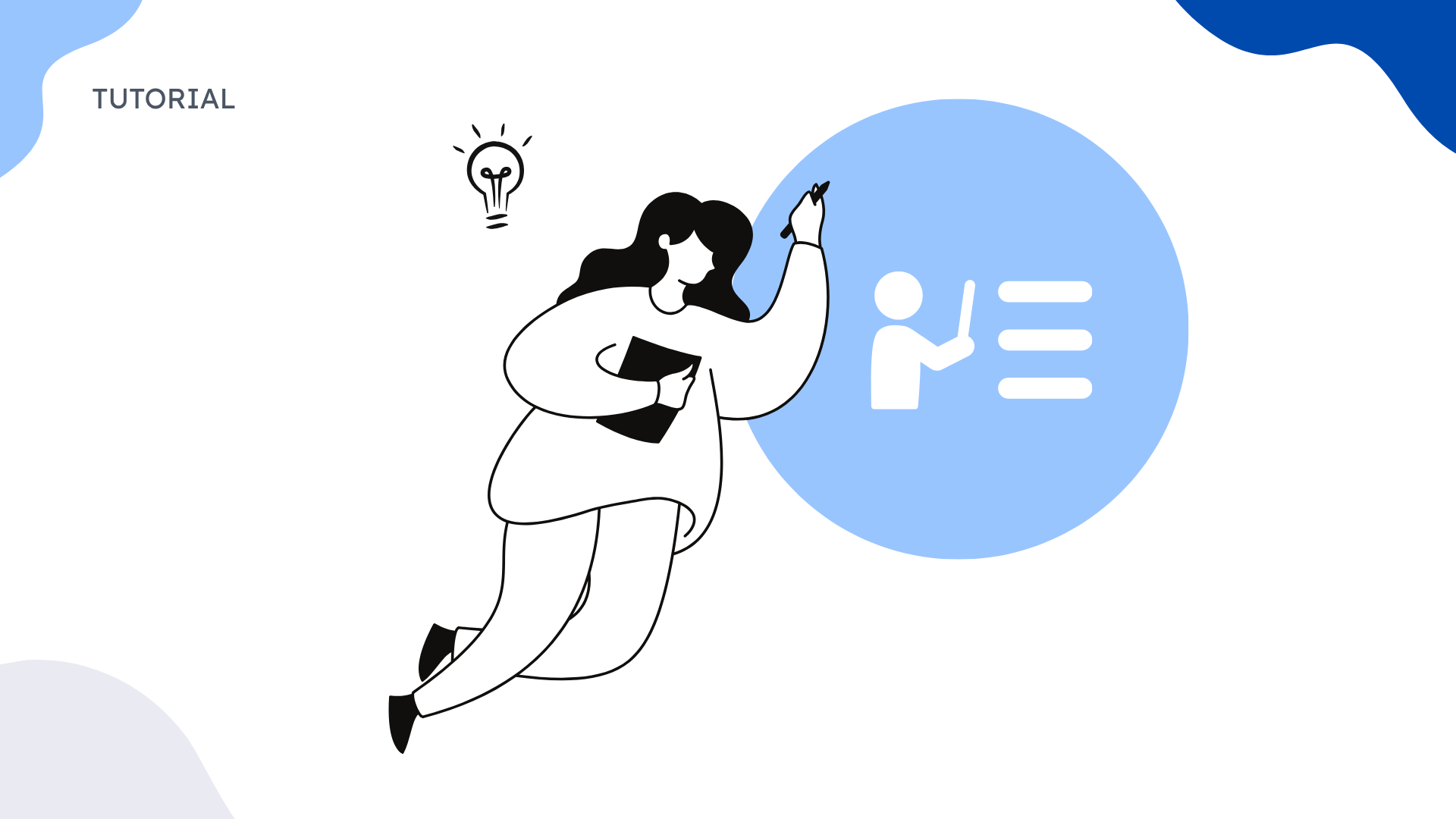TL; DR
- Gli strumenti nativi di Google (Docs, Drawings, NotebookLM) offrono mappe mentali di base ma mancano di funzionalità specializzate e automazione basata sull'IA
- Le integrazioni di terze parti come MindMeister e Lucidchart offrono una migliore collaborazione ma spesso richiedono abbonamenti a pagamento
- ClipMind colma il divario con la sintesi basata sull'IA da Google Docs e capacità di brainstorming in tempo reale
- Mappe mentali efficaci possono aumentare la produttività del 20-30% suddividendo progetti complessi in componenti gestibili
- L'approccio migliore combina i punti di forza collaborativi di Google con strumenti specializzati per diversi casi d'uso e flussi di lavoro
Introduzione
Come persona che ha trascorso anni navigando nel complesso panorama degli strumenti di produttività, ho scoperto che le mappe mentali si distinguono come una delle tecniche più efficaci per organizzare i pensieri e aumentare l'efficienza. La sfida, tuttavia, è sempre stata trovare gli strumenti giusti che si integrino perfettamente con i nostri flussi di lavoro esistenti—specialmente per i milioni di noi che vivono nell'ecosistema di Google.
Google Workspace offre diverse opzioni native per l'organizzazione visiva, ma spesso non forniscono le funzionalità specializzate che rendono le mappe mentali veramente potenti. Secondo la ricerca, le mappe mentali possono aumentare la produttività del 20-30% aiutando a scomporre progetti complessi in risultati gestibili. Questo rende cruciale trovare la giusta soluzione di mappatura mentale nell'ambiente di Google per professionisti, studenti e team che vogliono massimizzare i propri risultati.
In questa guida completa, ti condurrò attraverso le attuali capacità di mappatura mentale di Google, i loro limiti e come strumenti come ClipMind stanno colmando le lacune con alternative basate sull'IA che trasformano il modo in cui organizziamo e sviluppiamo le idee.
Comprendere le opzioni native di Google per le mappe mentali
L'ecosistema di Google fornisce diversi strumenti integrati che possono essere adattati per le mappe mentali, sebbene nessuno sia stato progettato specificamente per questo scopo. Comprendere i loro punti di forza e limiti è il primo passo per scegliere l'approccio giusto per le tue esigenze.
Google Docs: Il punto di partenza accessibile
Google Docs funge da punto di accesso più accessibile per le mappe mentali di base. Utilizzando gli strumenti di disegno integrati, puoi creare semplici mappe mentali che si integrano direttamente con i tuoi documenti. Il punto di forza qui risiede nella familiarità di Docs e nella perfetta integrazione con il resto di Google Workspace. Puoi facilmente condividere le tue mappe mentali con i collaboratori e incorporarle in documenti più ampi.
Tuttavia, i limiti diventano rapidamente evidenti. Gli strumenti di disegno sono relativamente basici e creare strutture gerarchiche complesse richiede uno sforzo manuale significativo. Non c'è alcun aggiustamento automatico del layout e, man mano che la tua mappa mentale cresce, mantenere la chiarezza visiva diventa sempre più impegnativo.
Google Drawings: Il cavallo di battaglia visivo
Google Drawings offre capacità più avanzate per l'organizzazione visiva. Con migliori librerie di forme, linee di connessione e opzioni di formattazione, è un passo avanti rispetto a Docs per creare mappe mentali. Le funzionalità di collaborazione in tempo reale significano che più membri del team possono lavorare sulla stessa mappa mentale simultaneamente, il che è prezioso per le sessioni di brainstorming.
Nonostante questi vantaggi, Google Drawings è stato descritto come "brutto" e "difficile da usare" senza esportazioni specializzate per mappe mentali. Sebbene possa creare mappe mentali, mappe concettuali, grafici e diagrammi, manca di funzionalità specializzate per mappe mentali che rendono il processo efficiente e intuitivo.
NotebookLM: L'esperimento di IA di Google
NotebookLM rappresenta l'ingresso di Google nell'organizzazione basata sull'IA. Questo strumento sperimentale può generare mappe mentali da fonti caricate, rendendolo particolarmente utile per la ricerca e l'analisi dei contenuti. L'approccio guidato dall'IA significa che puoi trasformare rapidamente documenti densi in strutture visive senza disegnare manualmente.
Il vincolo, tuttavia, è che la mappatura mentale di NotebookLM è principalmente per la visualizzazione piuttosto che per l'ideazione attiva. Le mappe generate servono come aiuti alla navigazione piuttosto che come strumenti di brainstorming modificabili, il che limita la loro utilità per lo sviluppo creativo e il lavoro collaborativo.
Metodo 1: Creare mappe mentali in Google Docs
Creare mappe mentali in Google Docs implica l'uso degli strumenti di disegno per costruire gerarchie visive manualmente. Sebbene questo metodo manchi della sofisticazione degli strumenti dedicati, è accessibile a chiunque abbia un account Google e si integra perfettamente con i documenti esistenti.
Approccio passo-passo con strumenti di disegno
Il processo inizia accedendo agli strumenti di disegno tramite Inserisci > Disegno > + Nuovo. Da qui, userai forme per le tue idee principali e linee di connessione per mostrare le relazioni. Inizia con un concetto centrale al centro della tua tela, poi ramifica con argomenti correlati usando forme o colori diversi per denotare categorie.
Ho scoperto che l'uso di segnali visivi coerenti rende queste mappe mentali manuali più efficaci. Ad esempio, usare rettangoli per argomenti principali, cerchi per idee di supporto e triangoli per elementi di azione crea un riconoscimento visivo immediato. La chiave è mantenere ogni elemento conciso—singole parole o brevi frasi funzionano meglio poiché lo spazio è limitato.
Strategie di integrazione dei modelli
Uno degli approcci più pratici è sfruttare modelli predefiniti. Ci sono ottimi modelli di mappe mentali per Google Docs disponibili per l'uso gratuito nel 2025, inclusi opzioni progettate professionalmente personalizzabili per vari scopi. Questi modelli risparmiano tempo significativo e forniscono strutture collaudate che migliorano la chiarezza.
Quando usi i modelli, concentrati sull'adattarli alle tue esigenze specifiche piuttosto che forzare i tuoi contenuti in formati rigidi. I modelli più efficaci offrono flessibilità mantenendo principi di organizzazione logica che rendono le mappe mentali utili per il brainstorming e la pianificazione.
Best practice per mappe mentali basate su Docs
Attraverso tentativi ed errori, ho identificato diverse pratiche che massimizzano l'efficacia delle mappe mentali di Google Docs. Primo, usa gli strumenti di allineamento e distribuzione per mantenere la coerenza visiva—questo diventa sempre più importante man mano che la tua mappa cresce. Secondo, sfrutta la funzione commento per aggiungere note dettagliate senza ingombrare la struttura visiva.
Soprattutto, riconosci quando un progetto ha superato le capacità di Docs. Per un semplice brainstorming o schemi di progetto di base, Docs funziona bene. Ma per strutture complesse o sviluppo continuo, la manutenzione manuale diventa gravosa, segnalando che è tempo di esplorare strumenti più specializzati.
Metodo 2: Usare Google Drawings per mappe mentali avanzate
Google Drawings fornisce un ambiente più robusto per le mappe mentali rispetto a Docs, con funzionalità avanzate che supportano strutture visive complesse. Sebbene richieda ancora la creazione manuale, gli strumenti aggiuntivi rendono il processo più efficiente per mappe sofisticate.
Tecniche avanzate di forme e connettori
Il vero potere di Google Drawings per le mappe mentali risiede nelle sue librerie di forme e opzioni di connettori. A differenza delle forme basiche di Docs, Drawings offre una varietà più ampia inclusi fumetti, forme di equazioni e simboli di diagrammi di flusso che possono rappresentare diversi tipi di informazioni. Le linee di connessione si agganciano automaticamente alle forme e mantengono le loro connessioni quando gli elementi vengono spostati.
Ho scoperto che usare diversi stili di linea e tipi di freccia aiuta a comunicare più chiaramente i tipi di relazione. Le linee solide potrebbero rappresentare connessioni primarie, mentre le linee tratteggiate potrebbero indicare relazioni secondarie o dipendenze. La codifica a colori dei rami per argomento o priorità aggiunge un altro livello di informazioni senza ingombrare la mappa con testo.
Funzionalità di collaborazione in pratica
Google Drawings brilla veramente in ambienti collaborativi. Più membri del team possono lavorare sulla stessa mappa mentale simultaneamente, con modifiche che appaiono in tempo reale. Questo lo rende eccellente per sessioni di brainstorming remote dove i partecipanti possono contribuire con idee e riorganizzare le strutture insieme.
La funzionalità cronologia versioni è particolarmente preziosa per la mappatura mentale collaborativa. Ti permette di tracciare come le idee si evolvono nel tempo e di tornare a versioni precedenti se necessario. Per progetti di team, raccomando di stabilire convenzioni di codifica a colori in modo che i partecipanti possano identificare rapidamente chi ha contribuito a elementi specifici.
Opzioni di esportazione e integrazione
Una volta che la tua mappa mentale è completa, Google Drawings offre diversi formati di esportazione inclusi PNG, JPEG, PDF e SVG. Il formato SVG è particolarmente utile poiché mantiene la qualità vettoriale per presentazioni o pubblicazioni. Puoi anche copiare e incollare direttamente in altre app Google o scaricare per l'uso in applicazioni esterne.
L'integrazione con Google Drive significa che le tue mappe mentali vengono salvate automaticamente e accessibili su tutti i dispositivi. Per i flussi di lavoro di team, puoi impostare autorizzazioni di condivisione per controllare chi può visualizzare, commentare o modificare, rendendo Drawings adatto sia per la collaborazione interna che per le presentazioni ai clienti.
Metodo 3: Sfruttare NotebookLM per mappe mentali basate sull'IA
NotebookLM rappresenta un approccio fondamentalmente diverso alla mappatura mentale nell'ecosistema di Google. Invece di creare manualmente strutture visive, lavori con mappe generate dall'IA basate sui tuoi materiali sorgente.
Generare mappe mentali da fonti caricate
Il processo inizia caricando i tuoi materiali sorgente—che siano articoli di ricerca, appunti di riunione o bozze di articoli—in NotebookLM. L'IA poi analizza il contenuto e genera una mappa mentale strutturata che cattura concetti chiave e le loro relazioni. Questo approccio automatizzato è particolarmente prezioso per materiali densi e complessi dove la mappatura manuale richiederebbe tempo.
Le mappe mentali di NotebookLM agiscono come una mappa stradale organizzando ricerche AI sparse in una guida strutturata e visiva. L'IA identifica temi principali, punti di supporto e connessioni che potrebbero non essere immediatamente apparenti, fornendo una panoramica di alto livello di informazioni complesse.
Integrazione con contenuti di Google Drive
Uno dei punti di forza di NotebookLM è la sua perfetta integrazione con Google Drive. Puoi importare direttamente documenti dal tuo Drive, rendendo facile lavorare con materiali esistenti senza scaricare e ricaricare file. Questo crea un flusso di lavoro fluido dove puoi fare ricerche in Docs o Slides, poi analizzare e strutturare in NotebookLM.
Lo strumento elabora vari tipi di sorgente, genera note approfondite, fa domande e abilita la collaborazione. Questo lo rende particolarmente utile per la ricerca accademica, la pianificazione dei contenuti o l'analisi di documenti aziendali dove hai bisogno di estrarre e organizzare rapidamente informazioni chiave.
Limitazioni e soluzioni pratiche
Nonostante le sue capacità di IA, NotebookLM ha vincoli significativi. Le mappe mentali generate hanno editabilità limitata—non puoi riorganizzare manualmente i nodi o aggiungere nuove connessioni attraverso la manipolazione diretta. Invece, le modifiche richiedono sollecitare l'IA a fare cambiamenti, che può essere impreciso e richiedere tempo.
NotebookLM funziona meglio con fonti lunghe e dense come slide di lezioni, PDF o articoli di ricerca dove le capacità analitiche dell'IA forniscono il massimo valore. Per il brainstorming creativo o lo sviluppo di idee originali, la sua utilità è più limitata poiché principalmente riorganizza contenuti esistenti piuttosto che facilitare nuove connessioni.
Integrazioni di terze parti per Google Workspace
Il Google Workspace Marketplace offre numerose applicazioni specializzate per mappe mentali che si integrano direttamente con il tuo ecosistema Google. Questi strumenti colmano il divario tra le capacità native di Google e la funzionalità dedicata alla mappatura mentale.
Panoramica delle app del Marketplace
Il marketplace presenta di tutto, da semplici strumenti di brainstorming a soluzioni di mappatura mentale di livello enterprise. Gli utenti possono visualizzare e confrontare il miglior software per mappe mentali che si integra con Google Workspace basandosi su valutazioni e recensioni verificate degli utenti. Opzioni popolari includono MindMeister, Lucidchart e Coggle, ciascuna con diversi set di funzionalità e profondità di integrazione.
Ciò che è interessante è che molti utenti trovano le mappe mentali utili ma raramente servono come risorse autonome, desiderando ulteriori strumenti di mappatura e schematizzazione. Questo evidenzia l'importanza dell'integrazione—la capacità di spostarsi tra mappe mentali e altri tipi di documento all'interno dello stesso flusso di lavoro.
Profondità di integrazione e confronto delle funzionalità
Le integrazioni di terze parti variano significativamente in quanto si connettono profondamente con Google Workspace. Alcune app offrono un salvataggio base su Google Drive, mentre altre forniscono collaborazione in tempo reale tramite account Google, condivisione di modelli tramite Drive e persino sincronizzazione dei dati tra piattaforme.
Le integrazioni più efficaci ti permettono di iniziare una mappa mentale durante una sessione Google Meet, salvarla direttamente su Team Drive e incorporarla in un Google Site—tutto senza lasciare l'ambiente Google. Questo flusso di lavoro senza attriti riduce la frizione e rende la mappatura mentale una parte naturale dei tuoi processi esistenti piuttosto che un'attività separata.
Criteri di selezione per diversi casi d'uso
Scegliere lo strumento di terze parti giusto dipende fortemente dal tuo caso d'uso specifico. Per il brainstorming individuale e la semplice pianificazione di progetti, applicazioni più leggere come Coggle o MindMup potrebbero bastare. Per la collaborazione di team e la pianificazione strategica complessa, soluzioni più robuste come MindMeister o Lucidchart offrono funzionalità avanzate.
Considera le tue esigenze primarie: Ti stai concentrando sull'ideazione rapida, sulla pianificazione dettagliata dei progetti, sulle presentazioni ai clienti o sulla ricerca accademica? Ogni scenario beneficia di un'enfasi diversa sulle funzionalità, che sia la collaborazione in tempo reale, le modalità di presentazione, le integrazioni di ricerca o le capacità di esportazione.
ClipMind: L'alternativa basata sull'IA ai limiti di Google
Mentre esploravo varie soluzioni di mappatura mentale, sono rimasto particolarmente colpito da come ClipMind affronta le specifiche lacune negli strumenti nativi di Google. Come strumento di mappatura mentale basato sull'IA, combina l'automazione di NotebookLM con le funzionalità di editabilità e collaborazione che mancano alle opzioni di Google.
Affrontare le lacune di Google nella mappatura mentale
ClipMind risolve diversi punti critici che gli utenti Google sperimentano. A differenza di Google Drawings, che richiede la creazione manuale di ogni elemento, ClipMind genera automaticamente mappe mentali strutturate da contenuti esistenti. A differenza di NotebookLM, queste mappe sono completamente modificabili e personalizzabili, permettendo sia la creazione assistita dall'IA che la rifinitura manuale.
L'approccio privacy-first dello strumento è particolarmente prezioso per gli utenti di Google Workspace che gestiscono informazioni sensibili. Senza necessità di login e con i contenuti che rimangono sul tuo dispositivo, puoi mappare mentalmente documenti riservati senza preoccupazioni di sicurezza—un vantaggio significativo rispetto alle alternative basate sul cloud.
Sintesi AI da contenuti web e Google Docs
Una delle caratteristiche distintive di ClipMind è la sua capacità di riassumere qualsiasi pagina web o Google Doc in una mappa mentale modificabile con un solo clic. Questo trasforma il processo tedioso di estrarre manualmente punti chiave da documenti in una panoramica strutturata e istantanea. L'IA filtra contenuti irrilevanti come annunci o navigazione, concentrandosi sulle informazioni centrali.
Ho trovato questo particolarmente prezioso per compiti di ricerca intensiva dove ho bisogno di capire rapidamente multiple fonti. Invece di passare tra schede e documenti, ClipMind crea riassunti visivi che evidenziano relazioni e gerarchie, rendendo le informazioni complesse immediatamente comprensibili.
Capacità di brainstorming e editing in tempo reale
Dove ClipMind diverge veramente dalle opzioni di Google è nelle sue funzionalità AI interattive. L'Assistente AI ti permette di chattare con la tua mappa mentale—facendo domande, richiedendo espansioni su argomenti specifici o persino traducendo contenuti. Questo crea una sessione di brainstorming dinamica dove l'IA agisce come un partner di pensiero piuttosto che solo come uno strumento di visualizzazione.
L'interfaccia a doppia visualizzazione, che passa tra modalità mappa mentale e Markdown, colma il divario tra pensiero visivo e documentazione lineare. Questo è qualcosa che gli strumenti di Google mancano completamente—la capacità di muoversi fluidamente tra brainstorming e implementazione all'interno dello stesso ambiente.
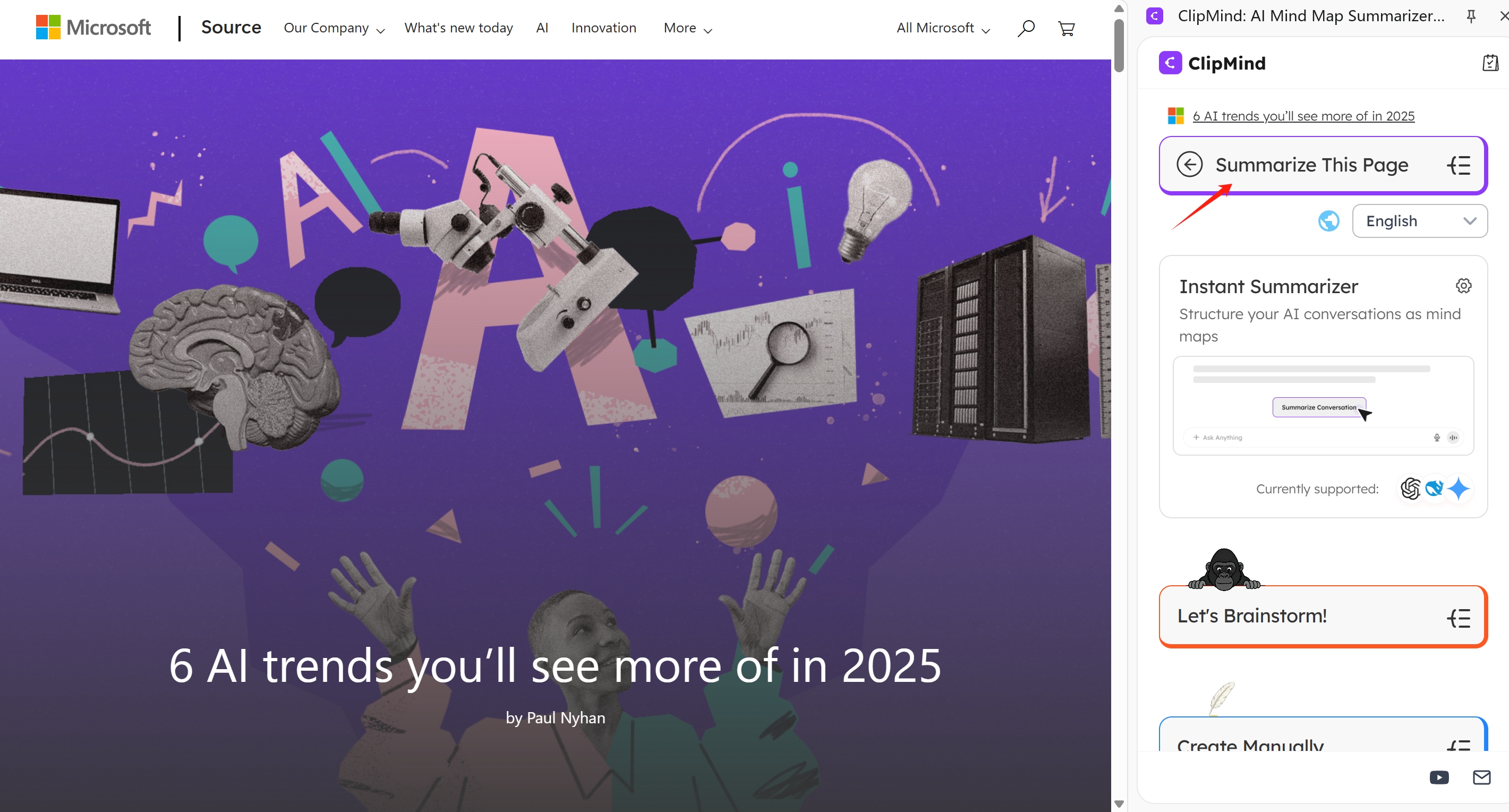
Flussi di lavoro di produttività: Integrare le mappe mentali nella tua routine Google
Le mappe mentali efficaci non riguardano solo la creazione di diagrammi carini—riguardano l'integrazione del pensiero visivo nei tuoi flussi di lavoro quotidiani per migliorare la produttività e la chiarezza. Ecco come far funzionare le mappe mentali all'interno della tua routine centrata su Google.
Pianificazione di progetti e gestione dei compiti
Le mappe mentali eccellono nel suddividere progetti complessi in componenti gestibili. Inizia con il tuo obiettivo di progetto principale al centro, poi ramifica in fasi chiave, risultati e compiti specifici. Il formato visivo rende dipendenze e priorità immediatamente apparenti, a differenza delle liste di compiti lineari che possono oscurare le relazioni.
Tipicamente creo mappe mentali di progetto in ClipMind, poi esporto sezioni chiave in Google Docs per la pianificazione dettagliata o Google Sheets per il tracciamento. La mappa mentale fornisce la panoramica strategica, mentre gli strumenti di Google gestiscono i dettagli di implementazione. Questa combinazione sfrutta i punti di forza di entrambi gli approcci senza forzare tutto in un singolo formato.
Sintesi della ricerca e organizzazione degli appunti
Per lavori di ricerca intensiva, le mappe mentali forniscono un valore impareggiabile nella sintesi di informazioni da multiple fonti. Quando lavoro su argomenti complessi, uso ClipMind per riassumere ogni fonte in mappe mentali individuali, poi unisco manualmente le intuizioni chiave in una mappa principale che cattura il quadro generale.
Questo approccio è molto più efficace dei tradizionali appunti perché preserva le relazioni tra le idee piuttosto che creare fatti isolati. Quando la fase di ricerca è completa, la mappa mentale serve sia come panoramica dei risultati che come schema strutturato per report o presentazioni in Google Docs o Slides.
Preparazione e follow-up delle riunioni
Le mappe mentali trasformano l'efficienza delle riunioni quando usate sia per la preparazione che per la documentazione. Prima delle riunioni, crea una mappa con argomenti dell'agenda, informazioni di background e punti di discussione. Durante la riunione, aggiungi rami per decisioni, elementi di azione e assegnazioni di responsabilità.
Dopodiché, esporta la mappa mentale completata in Google Docs per la distribuzione o converti gli elementi di azione direttamente in Google Tasks. Il formato visivo rende chiare le responsabilità di follow-up e la struttura gerarchica assicura che nulla vada perso in appunti in stile paragrafo.
Creazione di contenuti e sviluppo della strategia
Per creatori di contenuti e strateghi, le mappe mentali forniscono la struttura ideale per sviluppare idee e strutture. Inizia con un argomento centrale, poi ramifica in temi chiave, punti di supporto, esempi e call to action. Il formato non lineare incoraggia connessioni creative che potrebbero essere perse in forma di schema.
Uso frequentemente il brainstorming AI di ClipMind per generare idee di contenuto, poi affino la struttura manualmente prima di esportare in Google Docs per la scrittura. La capacità di passare tra mappatura visiva e schematizzazione lineare significa che le fasi di pensiero e scrittura fluiscono insieme naturalmente piuttosto che essere processi separati e disgiunti.
Consigli avanzati per il successo nella mappatura mentale Google
Una volta che hai padroneggiato le basi della mappatura mentale nell'ecosistema di Google, queste tecniche avanzate possono migliorare significativamente la tua efficacia ed efficienza.
Strategie di codifica a colori e gerarchia visiva
Il design visivo efficace trasforma le mappe mentali da diagrammi confusi a strumenti di comunicazione chiari. Stabilisci schemi di colore coerenti—per esempio, usando il blu per concetti fondamentali, il verde per azioni e il rosso per sfide o avvertimenti. Questo crea un riconoscimento visivo immediato senza richiedere ai lettori di analizzare ogni etichetta.
La gerarchia dovrebbe essere immediatamente apparente attraverso la dimensione degli elementi, lo spessore del carattere e il posizionamento. Le idee principali dovrebbero dominare visivamente, con i concetti di supporto che diminuiscono in prominenza. In Google Drawings, usa le opzioni di formattazione in modo coerente; in ClipMind, sfrutta il sistema di temi per mantenere automaticamente la coerenza visiva.
Collegamento tra mappe mentali e documenti
Uno dei punti di forza di Google è la capacità di creare connessioni tra diversi tipi di file. Usa i collegamenti ipertestuali per connettere nodi della mappa mentale a Google Docs, Sheets o Slides rilevanti. Questo crea una rete di informazioni connesse dove la tua mappa mentale serve come hub di navigazione piuttosto che come artefatto isolato.
Per progetti complessi, considera di creare una mappa mentale principale che si colleghi a sotto-mappe o documenti più dettagliati. Questo approccio fornisce sia una panoramica di alto livello che l'accesso a informazioni dettagliate senza sopraffare una singola visualizzazione. La chiave è rendere queste connessioni intuitive in modo che gli utenti navighino naturalmente tra diversi tipi di informazioni.
Considerazioni sull'accesso e modifica mobile
Con il lavoro che avviene sempre più su diversi dispositivi, la capacità di mappatura mentale mobile è essenziale. Gli strumenti nativi di Google generalmente funzionano su mobile ma diventano macchinosi per modifiche complesse. Le app di terze parti variano significativamente nelle loro esperienze mobile—alcune offrono app dedicate, mentre altre si affidano a browser mobile.
Quando scegli gli strumenti, considera le tue esigenze di flusso di lavoro mobile. Se consumi principalmente mappe mentali su mobile, quasi tutte le soluzioni funzionano. Se hai bisogno di creare o modificare su mobile, dai priorità a strumenti con interfacce mobile ben progettate. L'approccio basato su browser di ClipMind funziona in modo coerente su tutti i dispositivi, mentre le app dedicate possono offrire prestazioni migliori ma meno flessibilità.
Controllo versioni e best practice per la collaborazione
Una collaborazione efficace richiede una chiara gestione delle versioni, specialmente quando più persone modificano mappe mentali. La cronologia versioni nativa di Google fornisce una protezione base, ma per collaborazioni complesse, stabilisci convenzioni di denominazione e crea regolarmente versioni nominate a key milestone.
Per la mappatura mentale di team, definisci protocolli di modifica—chi può modificare la struttura versus chi può solo aggiungere contenuti. Usa i commenti per discussioni su elementi specifici piuttosto che incorporare conversazioni nella mappa stessa. Esportazioni regolari in PDF creano snapshot per la condivisione con stakeholder che non hanno bisogno di accesso in modifica.
Confronto: Strumenti nativi Google vs Soluzioni specializzate
Comprendere quando usare gli strumenti nativi di Google versus soluzioni specializzate è chiave per costruire un flusso di lavoro di pensiero visivo efficace. Ogni approccio ha punti di forza distinti che si adattano a diversi scenari e requisiti.
Analisi di confronto delle funzionalità
| Funzionalità | Google Docs/Drawings | NotebookLM | ClipMind | App Specializzate |
|---|---|---|---|---|
| Generazione AI | ❌ Limitata | ✅ Eccellente | ✅ Eccellente | ⚠️ Varia |
| Editabilità | ✅ Manuale completa | ❌ Basata su prompt | ✅ Manuale+AI completa | ✅ Manuale completa |
| Integrazione Google | ✅ Nativa | ✅ Nativa | ✅ Estensione | ⚠️ Dipendente da API |
| Collaborazione | ✅ Tempo reale | ⚠️ Limitata | ✅ Tempo reale | ✅ Tempo reale |
| Opzioni esportazione | ⚠️ Formati base | ❌ Limitati | ✅ Multipli formati | ✅ Multipli formati |
| Curva di apprendimento | ✅ Bassa | ✅ Media | ✅ Media | ⚠️ Media-Alta |
| Costo | ✅ Gratuito | ✅ Gratuito | ✅ Gratuito | ⚠️ Freemium |
La tabella rivela un modello chiaro: gli strumenti nativi di Google eccellono in accessibilità e integrazione ma mancano di funzionalità specializzate per mappe mentali. Le applicazioni specializzate offrono funzionalità avanzate ma spesso a complessità e costo più alti. ClipMind occupa un terreno di mezzo unico con capacità AI che si avvicinano a NotebookLM e editabilità che rivaleggia con strumenti dedicati.
Raccomandazioni per casi d'uso
Basandomi su test estensivi attraverso diversi scenari, ho sviluppato queste raccomandazioni specifiche:
- Brainstorming personale rapido: Google Docs o Drawings bastano per mappe semplici e una tantum
- Analisi di ricerca: NotebookLM fornisce il miglior punto di partenza per materiali sorgente densi
- Pianificazione di progetto continua: ClipMind offre il bilanciamento ideale di assistenza AI e controllo manuale
- Collaborazione di team: MindMeister o Lucidchart eccellono per ambienti di team strutturati
- Presentazioni ai clienti: Gli strumenti specializzati tipicamente offrono opzioni di stile e esportazione migliori
La chiave è abbinare lo strumento sia al compito immediato che ai requisiti di manutenzione continua. Uno strumento complesso per un bisogno semplice crea overhead non necessario, mentre uno strumento base per lavori complessi porta a frustrazione e rifacimento.
Analisi costo-beneficio
Quando valuti soluzioni di mappatura mentale, considera sia i costi diretti che l'investimento di tempo richiesto. Gli strumenti nativi di Google sono gratuiti ma spesso richiedono più sforzo manuale. Le applicazioni specializzate possono avere costi di abbonamento ma risparmiano tempo attraverso automazione e funzionalità specializzate.
Strumenti di mappatura mentale basati sull'IA aumentano significativamente la produttività automatizzando compiti ripetitivi invece di organizzare manualmente le idee. Questo risparmio di tempo spesso giustifica l'uso di strumenti specializzati, specialmente per mappatura mentale frequente o progetti complessi.
Per la maggior parte degli utenti, un approccio ibrido funziona meglio: usare gli strumenti nativi di Google per bisogni semplici mentre si investe in uno strumento specializzato (come ClipMind) per compiti di pensiero visivo più impegnativi. Questo fornisce copertura per diversi scenari senza complessità o costo opprimenti.
Prospettive future e tendenze
Il panorama della mappatura mentale sta evolvendo rapidamente, con l'Intelligenza Artificiale destinata a integrarsi profondamente in vari aspetti della vita quotidiana e dell'industria. Stiamo vedendo algoritmi AI che comprendono contesto, relazioni e gerarchie all'interno dei contenuti per creare strutture di mappe mentali più logiche e utili.
Google probabilmente migliorerà le sue capacità AI all'interno di Workspace, potenzialmente integrando più funzionalità di mappatura mentale direttamente in Docs o sviluppando ulteriormente NotebookLM. Tuttavia, gli strumenti specializzati continueranno a guidare l'innovazione nelle interfacce di pensiero visivo e nelle funzionalità di collaborazione AI.
Iniziare: Il tuo piano d'azione
Implementare una mappatura mentale efficace all'interno del tuo flusso di lavoro Google richiede un approccio strutturato. Segui questo piano d'azione per costruire le tue competenze e integrare il pensiero visivo nella tua routine quotidiana.
Guida rapida basata sulle tue esigenze
Il tuo punto di partenza dipende dal tuo caso d'uso primario:
- Studenti e ricercatori: Inizia con NotebookLM per analizzare materiali sorgente, poi passa a ClipMind per sintetizzare multiple fonti
- Project manager: Inizia con Google Drawings per la visualizzazione di